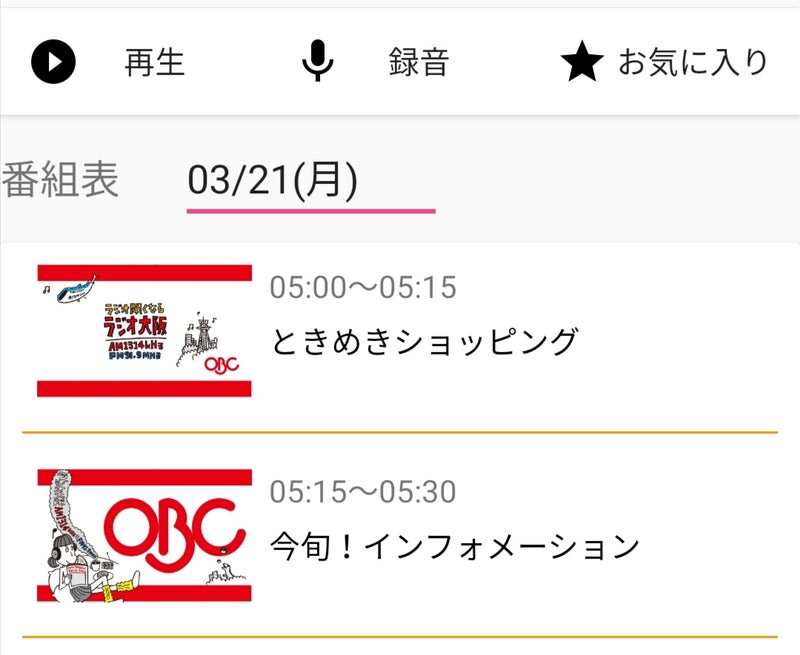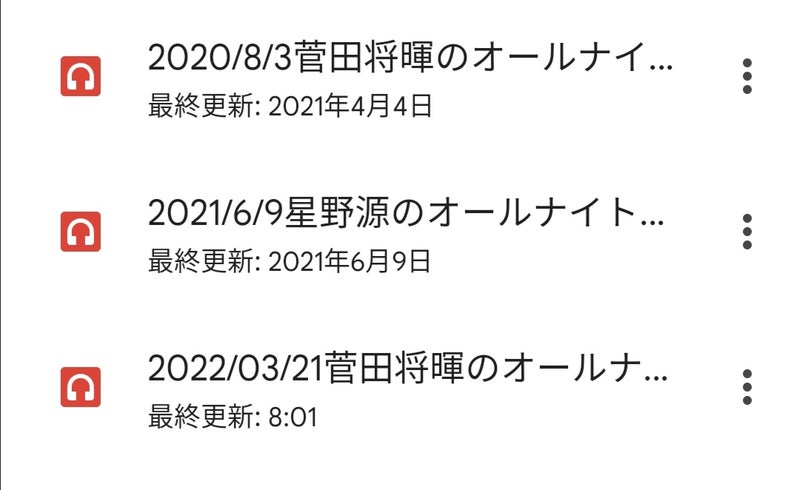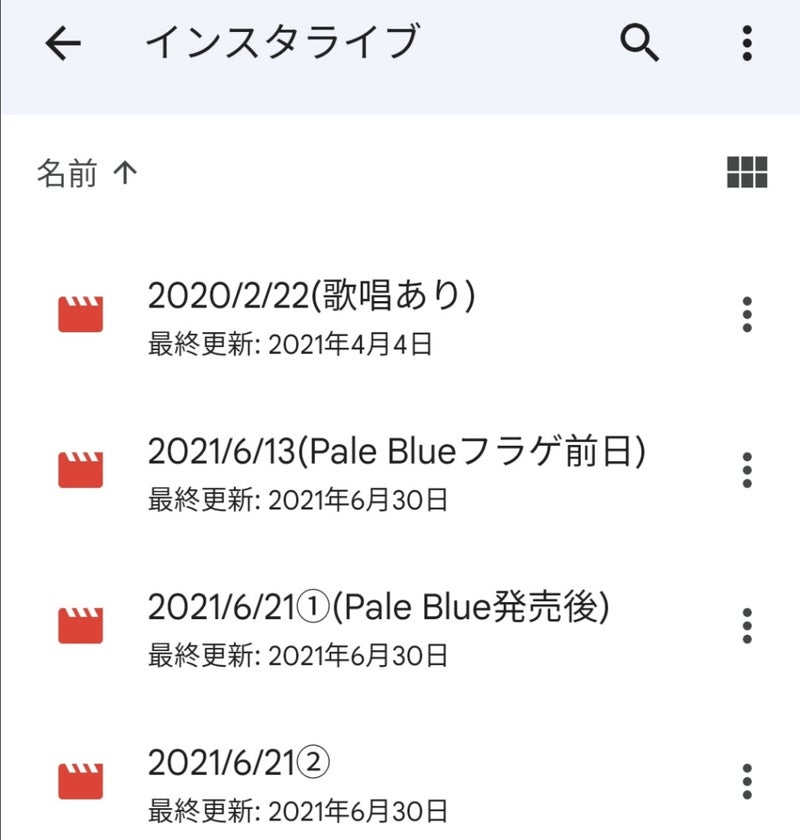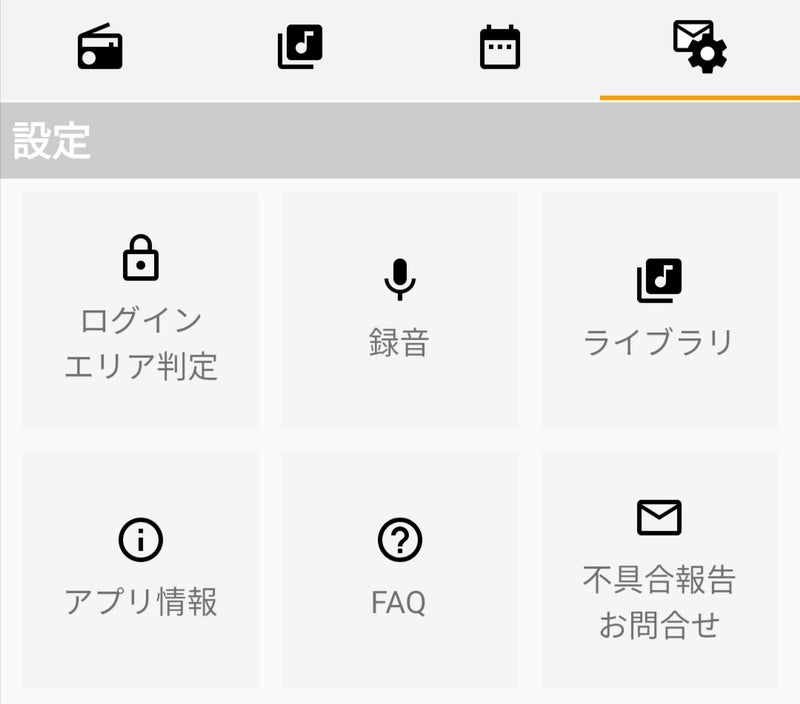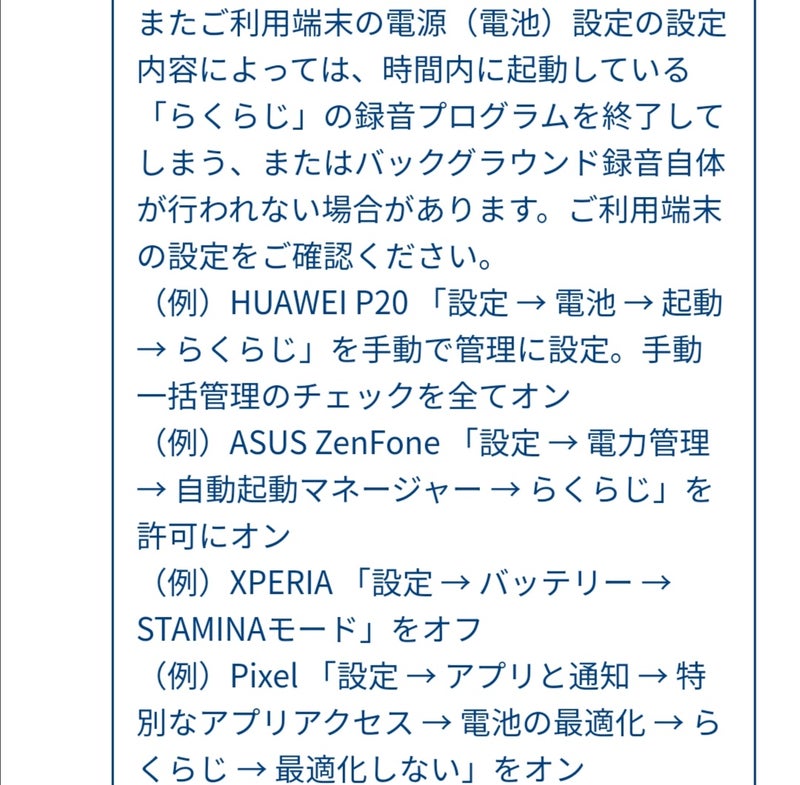☆.。.:*・°☆.。.:*・°☆.。.:*・°☆
米津さん&ハンドメイドが大好きな
アラフォー2児の主婦です。
米津さん情報をいち早くお届け!(したい)
日々米津さん情報を発信しています。
時々ハンドメイドもご紹介しています。
詳しい自己紹介はこちらよりどうぞ→☆
☆.。.:*・°☆.。.:*・°☆.。.:*・°☆
菅田くんのオールナイトニッポン
面白かったですね、楽しかったですね
なんとか無事リアタイできました~
「義務野菜」「紅生姜は大根?」(笑)
深夜なのにめちゃくちゃ笑いました
ほんと絶対にここでしか聞けない内容、
菅田くん本当にありがとうございました
米津玄師 ハチ@hachi_08
後ほど〜。 https://t.co/nffGEAn0lf
2022年03月22日 00:01
REISSUE RECORDS@reissuerecords
米津玄師「菅田将暉のオールナイトニッポン」にゲスト出演させて頂きます。最後のゲスト出演となります。是非お聴きください!!菅田将暉のオールナイトニッポン2022/03/21/月 25:00-27:00 https://t.co/CPNrVHuOSy#菅田将暉ANN
2022年03月21日 23:09
菅田将暉のオールナイトニッポン@AnnSudamasaki
菅田将暉のオールナイトニッポン、今週もありがとうございました!ゲスト:米津玄師さん!そして、次週、最終回!🌸#菅田将暉ANN 【radikoタイムフリー】https://t.co/JJsVWl6ev6 https://t.co/xcnPa9M80Y
2022年03月22日 03:25
内容を色々と振り返りたいところですが、
今回は放送後1週間以内であれば行える
タイムフリーラジオの録音方法と
半永久的に保存しておく方法を、
皆と一緒にやっていきたいと思います
忘れないうちに、期間内にね
今までも何回か説明していますので、
ご存知の方はスルー、または復習程度に、
初めての方は一緒にゆっくりとね
ラジオ録音アプリ「らくらじ」
Androidとiphone、両方対応してますので
まずはインストールして下さい
Android
iPhone
大事なことなので再度申し上げますが、
ラジオ録音アプリを使うにあたり、
もう皆さんご存知とは思いますが、
↓こちら必ず厳守でお願い致します↓
ご自身が楽しむ範囲の利用のみです
私的利用を超えての公開は厳禁です

違法なだけではなく、
大好きな方が悲しみますので、
絶対にそういうことのないよう、
こちらは厳守でお願いします
それと、これから説明するにあたり、
「らくらじ」のAndroidとiphoneでは
機能やら画面やらが多少異なるんです
私はAndroidなので、
以下Androidでの説明画面となります
iphoneとは違う部分はあるかと思いますが
どうぞご了承下さいませ。。
はじめに、菅田くんオールナイトニッポン
ご自身の地域は何局で聞けるのか、
そこは各自把握してから始めて下さい
調べ方は割愛しますので、
もし分からなければメッセージ下さい
私の地域はラジオ大阪ですので、
以降ラジオ大阪で説明しています、
ご自身のラジオ曲に当てはめて下さいね
①らくらじ開きラジオ局を探します。
すると、いくつかラジオ局が出てくるので
“ OBCラジオ大阪 ”を選びます↓
③今日のところをタップすると、
日付け選択画面が出てきますので、
3月21日(月)をタップします↓
④3月21日(月)をタップすると、
その日のラジオ番組が表示されます↓
菅田くんラジオの深夜25:00まで
下へスクロールしていきましょう。
⑤画面を25:00まで下へスクロールすると
オールナイトニッポン出てきましたね↓
⑥オールナイトニッポンをタップして
録音ボタンを押すとCMが流れますが、
そのCMは最後まで見て下さいね、
それを途中で消すと録音できません
面倒臭いですけど無料なので、
少しのお時間我慢して下さい。。
⑦ちゃんと録音できてるか、
ライブラリー(♪マーク)を見てみましょう↓
バッチリ録音出来てます、やったね。

放送後に録音するタイムフリー録音、
ザッと一気に説明しましたが、
皆さんここまでは大丈夫でしょうか
Androidは事前録音予約という機能があって
放送前に録音予約できるんですが、
予約できてるかな?録音できてるかな?
そんな不安もあると思うので、
もう放送後に録音しちゃって下さい
 (1週間以内)
(1週間以内)
ただし、例外がひとつあって、
NHKはタイムフリーございません
NHKはあとから録音できません
事前予約、リアルタイム録音して下さい
※その機能がないiphoneは、
残念ながらNHKは録音対象外です。
さて、らくらじでラジオを保存出来たら、
まだそこで安心してはいけませんよ
らくらじはアンストールすると、
データが全て消えてしまいます

スマホの容量がいっぱいだから!とか、
誤ってらくらじをアンストールしたり、
もしくはスマホを変えたりした時に、
保存してたデータが全て消えてしまった!
そんなことも起こりえますよね
そこで私がオススメするのは、
録音したデータを、
クラウドストレージで保存

クラウドストレージというのは、
オンライン上でデータを保存する方法で、
iphoneならiCloudがありますよね
iphoneでiCloud使われている方は、
そのままiCloudにコピーしたらOKです↓
私が使ってるのはGoogleドライブです
Googleドライブは15GBまで無料なので
ずっと活用させて頂いております

私の保存画面をチラッとお見せしますね↓
こんな感じで保存してあるので、
半永久的に、聞きたい時にいつでも聞きに行くことができます
Googleドライブでよければ説明しますので
また分からなければメッセージ下さい
①らくらじでラジオを保存
②クラウドストレージを利用
この2ステップで半永久的保存
是非やってみて下さいね~
ここから先は以前書いた内容なので、
初めての方は読んで貰ったらと思います
録音の保存先は設定で選べます、
うまく録音できてなかったよ!って方、
失敗理由があると思うので確認して下さい
らくらじアプリだけを、
省エネ回避設定できますので、
そちらも1度試してみて下さい
文字数制限でこれ以上書けないので
今回はこの辺で~